Excel设置会计专用格式的方法
2023-04-11 10:30:15作者:极光下载站
很多小伙伴在日常生活或是工作中都会遇到很多表格文档,这些文档中的数据要求不尽相同,有时我们可以需要将表格中的数据变为会计专用的带货币符号的格式,这时我们该如何进行设置呢。其实很简单,我们只需要选中那些单元格,然后右键单击选择设置单元格格式选项,接着在设置单元格格式的数字页面中找到并点击“会计专用”选项,在会计专用页面中选择自己需要的小数位数以及货币符号,最后点击确定选项即可。有的小伙伴可能不清楚具体的操作方法,接下来小编就来和大家分享一下excel设置会计专用格式的方法。
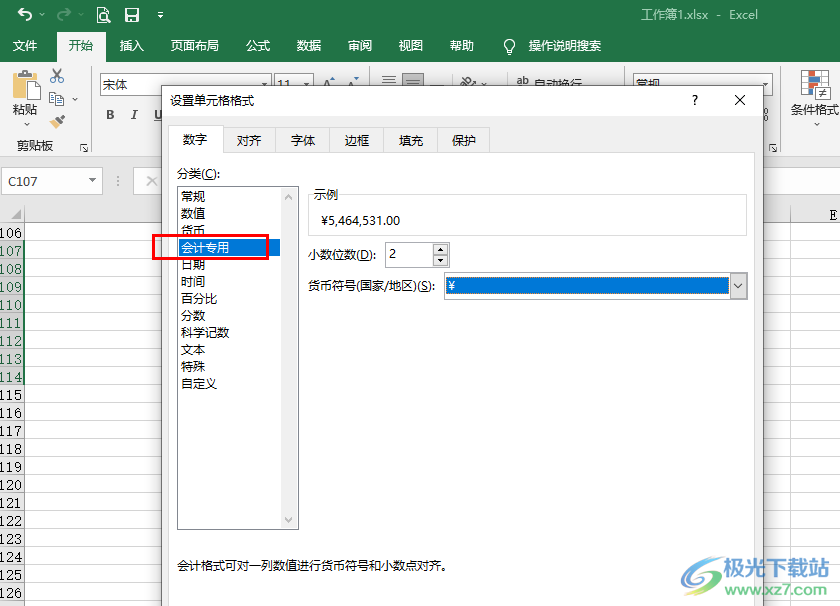
方法步骤
1、第一步,我们先在电脑中找到需要设置的表格文档,右键单击该文档,然后选择“打开方式”,再点击“Excel”选项
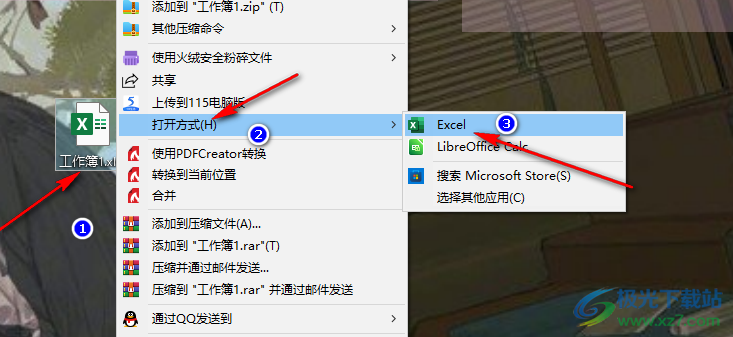
2、第二步,进入Excel页面之后,我们在表格中选中所有含有金额数据的单元格,然后右键单击选择“设置单元格格式”选项
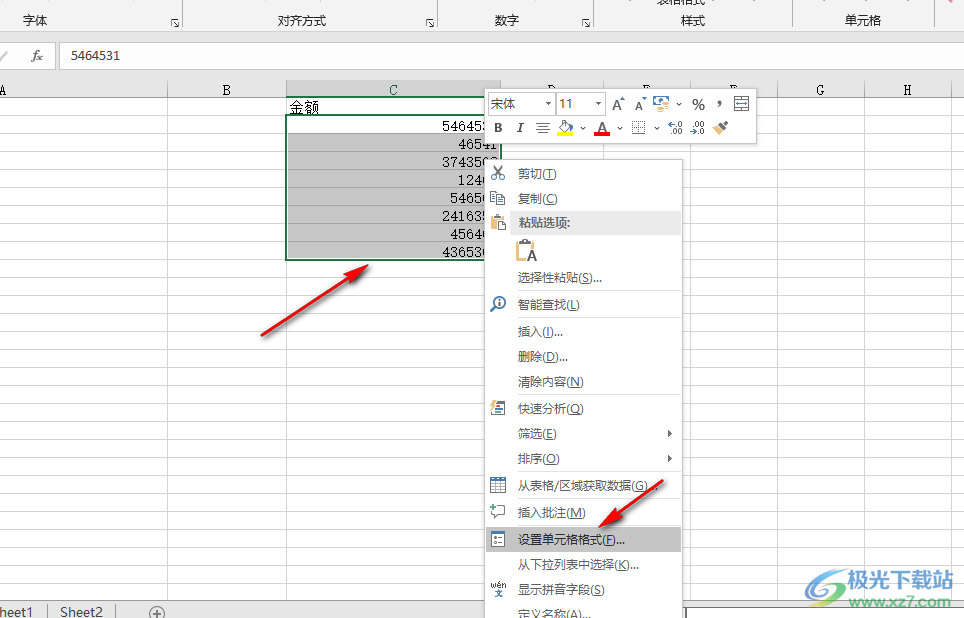
3、第三步,进入设置单元格格式页面之后,我们在该页面中就可以看到“会计专用”选项了,点击打开该选项
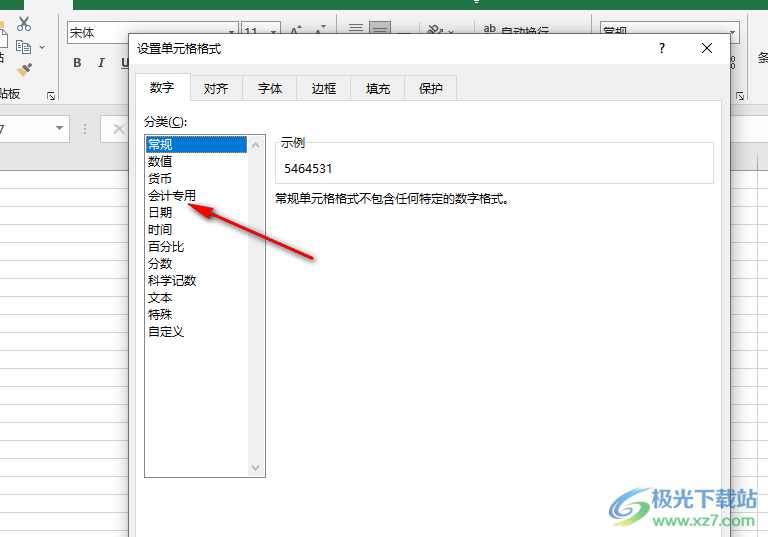
4、第四步,在“会计专用”页面中,我们先设置好小数位数,再打开国家地区选项,选择一个自己需要的国家的货币符号,最后点击“确定”选项
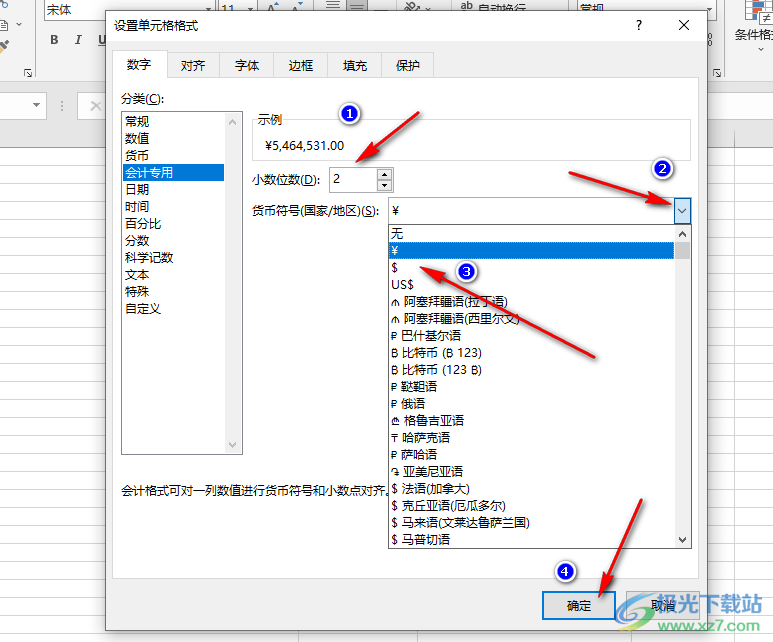
5、第五步,点击“确定”选项之后,我们在表格页面中就可以看到货币格式下的数据了
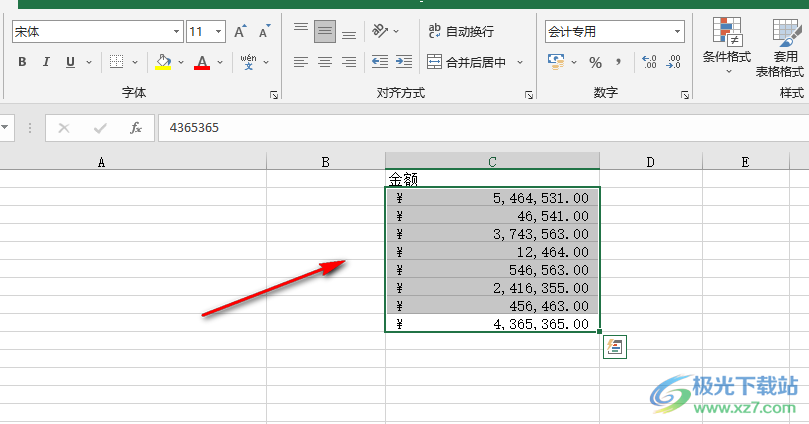
以上就是小编整理总结出的关于Excel设置会计专用格式的方法,我们用Excel打开一个表格文档,然后在单元格中选中单元格,再进入设置单元格格式页面,在该页面中我们打开会计专用选项,然后选择自己需要的小数位数以及货币符号,最后点击确定选项即可,感兴趣的小伙伴快去试试吧。
